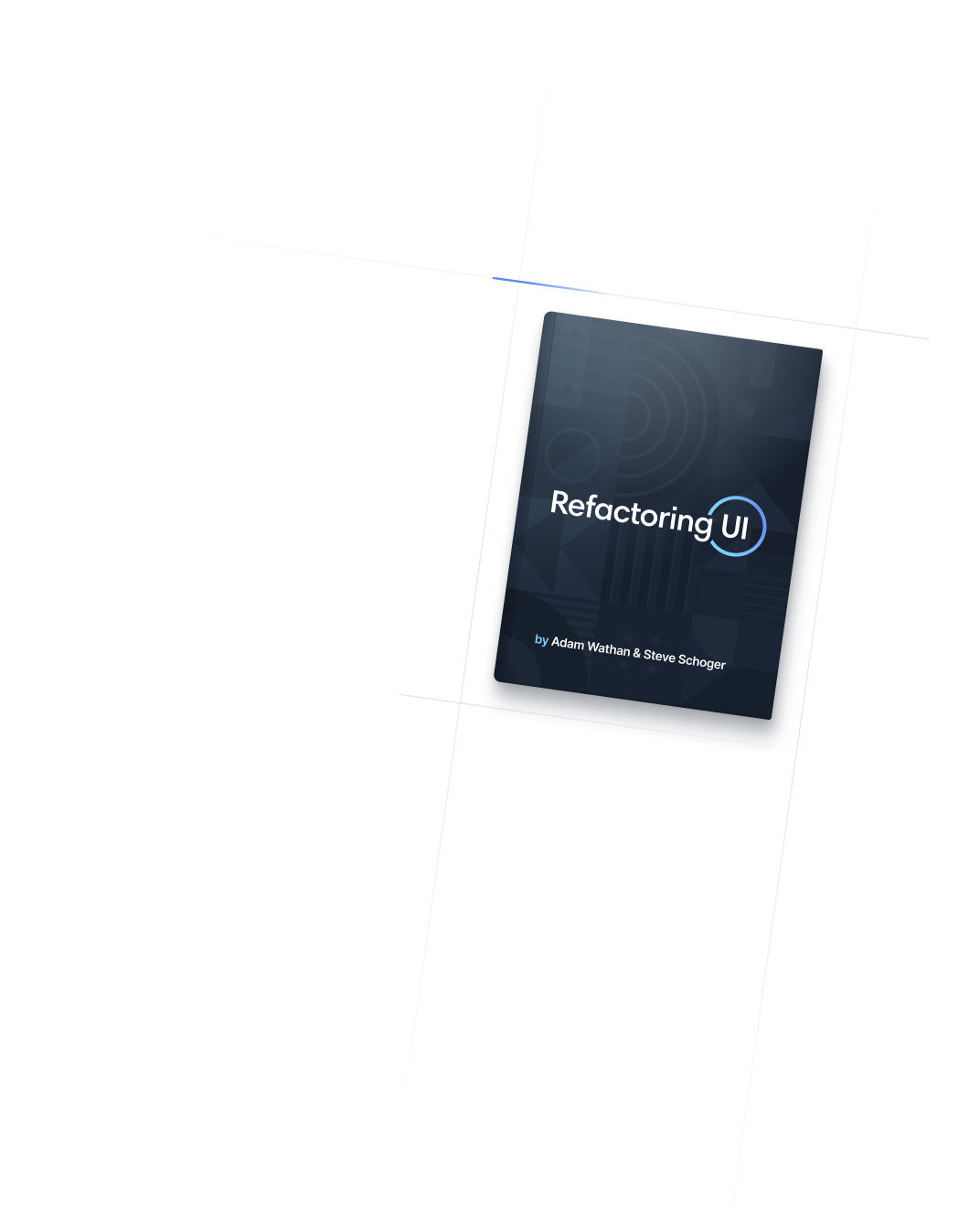- Макет
- Контейнер
Макет
Контейнер
Компонент для привязки ширины элемента к текущей контрольной точке.
Основы использования
Использование контейнера
Класс контейнера container устанавливает максимальную ширину max-width элемента, соответствующую минимальной ширине min-width текущей контрольной точки. Это полезно, если вы предпочитаете проектировать для фиксированного набора размеров экрана вместо того, чтобы пытаться приспособить полностью подвижное окно просмотра.
Обратите внимание, что в отличие от контейнеров, которые вы могли использовать в других фреймворках, контейнер Tailwind не центрируется автоматически и не имеет встроенных горизонтальных отступов.
Чтобы центрировать контейнер, используйте утилиту mx-auto:
<div class="container mx-auto">
<!-- ... -->
</div>Чтобы добавить горизонтальный отступ, используйте утилиты px-{size}:
<div class="container mx-auto px-4">
<!-- ... -->
</div>Если вы хотите центрировать контейнеры по умолчанию или включить горизонтальное заполнение по умолчанию, смотрите параметры настройки ниже.
Применяя условно
Адаптивные варианты
Класс container также по умолчанию включает в себя адаптивные варианты, такие как md:container, которые позволяют заставить что-то вести себя как контейнер только при определенной контрольной точке и выше:
<!-- Жидкость на всю ширину до контрольной точки `md`, затем зафиксируйте контейнер -->
<div class="md:container md:mx-auto">
<!-- ... -->
</div>Кастомизация
Центрирование по умолчанию
Чтобы центрировать контейнеры по умолчанию, установите для параметра center значение true в разделе theme.container Вашего файла конфигурации:
/** @type {import('tailwindcss').Config} */
module.exports = {
theme: {
container: {
center: true,
},
},
}Добавление горизонтального отступа
Чтобы добавить горизонтальные отступы по умолчанию, укажите количество отступов, которое вы хотите, используя опцию padding в разделе theme.container Вашего файла конфигурации:
/** @type {import('tailwindcss').Config} */
module.exports = {
theme: {
container: {
padding: '2rem',
},
},
}Если вы хотите указать разную величину заполнения для каждой контрольной точки, используйте объект для предоставления значения по умолчанию default и любых переопределений, зависящих от контрольной точки:
/** @type {import('tailwindcss').Config} */
module.exports = {
theme: {
container: {
padding: {
DEFAULT: '1rem',
sm: '2rem',
lg: '4rem',
xl: '5rem',
'2xl': '6rem',
},
},
},
};